应用简介
SPSS 13.0是一款集分析运算、数据挖掘、预测分析和决策一体的统计分析软件,用户可以根据实际需要和计算机的功能选择模块,导入相应数据库文件,对数据进行排序、筛选、分组、统计等操作,使用Windows的窗口方式展示各种管理和分析数据方法的功能,更贴合用户的使用习惯。

【功能特点】
一、线性模型
提供各种回归和高级统计程序,旨在适应描述复杂关系的数据的固有特征。
Statistics Premium 包含广义线性混合模型 (GLMM),用于分层数据。
该软件具有通用线性模型 (GLM) 和混合模型程序。
它包含广义线性模型 (GENLIN),包括广泛使用的统计模型,例如针对正态分布响应的线性回归、针对二元数据的逻辑模型,以及针对计数数据的对数线性模型。GENLIN 还通过其非常通用的模型公式提供众多实用的统计模型。
广义估计方程 (GEE) 程序扩展了广义线性模型的能力,使它们能使用关联的纵向数据和聚类数据。

二、非线性模型
能够将较为复杂的模型应用于数据。
多项式逻辑回归 (MLR) 可预测具有两个以上类别的分类结果。
二元逻辑回归可将数据分为两个组。
非线性回归 (NLR) 和受限非线性回归 (CNLR) 可估算非线性模型的参数。
概率分析使用响应比例的分对数(Logit)转换或概率单位变换来计算模拟值。
三、地理空间
分析支持用户对位置和时间数据进行集成、探索和建模。
Statistics Premium 中的地理空间分析技术可帮助揭示地理空间数据中隐藏的关系和趋势。
空间-时间预测 (STP) 技术可使线性模型适应 2D 和 3D 空间内位置随时间推移进行的度量,支持用户预测这些领域的长期变化趋势。
使用广义空间关联规则 (GSAR) 发现空间和非空间属性之间的关联,此规则使用历史数据(例如,事件发生位置、事件类型和事件发生时间)来描述发生的事件,例如犯罪或疾病爆发。

四、模拟功能
帮助分析人员自动模拟许多可能的结果(输入不确定时),同时改进风险分析和决策制定。
蒙特卡罗模拟方法可以帮助您在现有数据不充分的情况下,根据现有的数据和/或已知的参数创建模拟数据集。
可对非数值型变量(如“男”和“女”)进行模拟,无需将其记录为数值变量。
现有的预测模型和数据可用作模拟的起点,包括从 Automatic Linear Modeling (ALM) 和 IBM SPSS Modeler 导出的模型。
生成输入数据时,会自动确定并使用分类输入之间的关联。
使用一组不同的随机值,反复计算结果,生成可能结果值的分布,使用户能够选择最优值。
SPSS Statistics 可被用于分析模拟结果,以直观的形式呈现结果以及为决策者推荐的行动。
五、定制表
使用户能够轻松理解其数据,并针对不同受众以不同风格快速汇总结果。
包含推论性统计信息时,针对人口统计组、客户群、时间段或其他分类变量比较平均值或比例。
该软件可创建汇总统计信息(从针对分类变量的简单计数到离差测定),并按照使用的任何汇总统计信息对类别进行排序。
它包括三种主要的测试:独立性卡方测试、列平均值比较(t 测试)和列比例比较(z 测试)。
交互式的表构建器提供拖放功能来创建数据透视表。
它排除了特定类别,能显示缺少值的单元格,并将小计添加到表中。
表可实时预览并在创建时进行修改。表可导出至 Microsoft Word、Excel、PowerPoint 或 HTML,以便在报表中使用。

【怎么导入数据】
首先打开SPSS13.0软件,进入SPSS图形操作界面。
点击左上角“文件”,在菜单中找到打开,点击“打开”,在下级选项里选择“数据”。
点击进去文件管理界面后,在这边选择你所需要打开的数据库文件类型,这边小编导入的是最常见的Excel文件,在“查找范围”里选择你excel数据文件存放的文件夹,接着在下面文件类型选择excel文件类型,不然找不到excel文件。

当选择好excel数据文件之后,单击右边“打开”按钮,打开excel文件,在弹出的消息框中选择“确定”打开。
打开之后,你就可以按照需求来操作标签各种变量值,这样子我们就成功用SPSS处理Excel数据文件了。
【怎么排序】
以排序变量的多少分为“单值排序”、“多重排序”。多重排序中第一个指定的排序变量为主排序变量,依次为第二排序变量、第三排序变量等等,先以主排序变量为依据。

调出相应的窗口,其中选择“排序个案”,一行数据就是一个个案。第一个图片是原始的数据,即还没有排序的。
选择相关的变量作为“排序变量”,如果是“多重排序”,则选择多个变量即可,第一个变量就是“主排序变量”,第二个就是“第二排序变量”。

这里演示的是“单值排序”,即选择一个变量作为“排序变量”,并按照“升序”排序的,最后呈现的数据就会根据你的设定排列。
【怎么分组】
第一步,数据录入
继续沿用之前的EXCEL数据文档,把数据拷贝到SPSS软件,设定好变量名称,如下图:
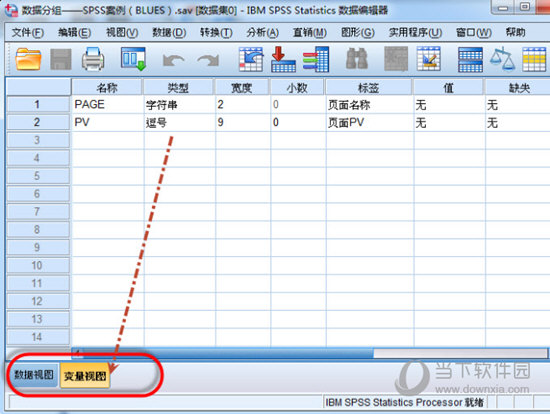
这里注意将【PV】这个变量定义为【数值型】,选择了【逗号】表示用千分位区分;
第二步,进入编码功能
点击【转换】-【重新编码为不同变量】
第三步,选择编码变量
这里选择【页面PV】,点击红圈中的箭头,选入右边的变量框;
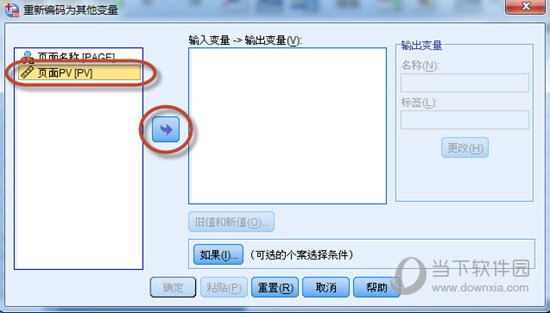
第四步,定义输出变量
这里定义的新变量名是【PV_G】,标签是【PV分组】;
第五步,设定旧值和新值
入口是上图中的【旧值和新值】,进入后,看到下面的界面,左右两大部分,左边是原有的旧值设定,右边是编码后产生的新值;
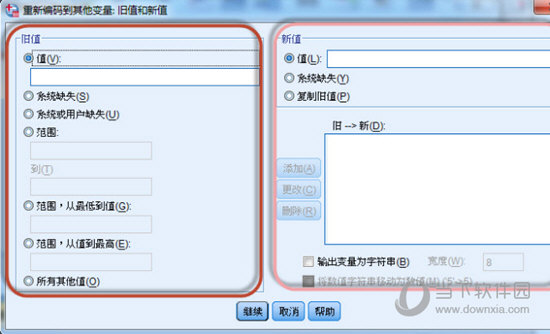
开始编码,编码标准,按照昨天的分类,
指定旧值范围:第一组,是0-10万,大于等于0,小于10万,因此,旧值部分是:从最小值到99999;
注意这里的输出变量名称是【0-10万】,下面有个勾选【输出变量为字符串】,并指定宽度,默认是8,我们定义为12,为何不是8,后面看下结果,就知道了。
定义好之后,点击【添加】,旧值和新值就定义好了,依次定义各个分组的数值。
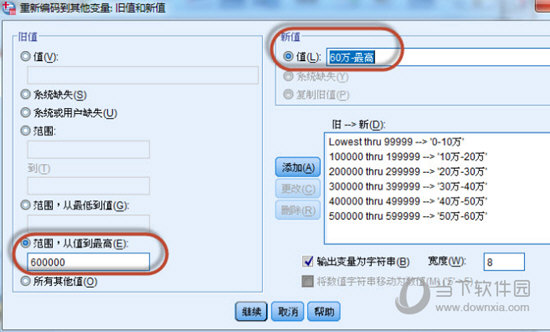
最后一组,我们通常定义为【范围,从值到最高】,不至于遗漏数据,正如第一组,我们会定义为【范围,从最低值】。
定义好旧值新值,点击【继续】,返回设定页面,这时候,【确定】按钮激活,点击后,编码完成。
第六步,编码完成
































